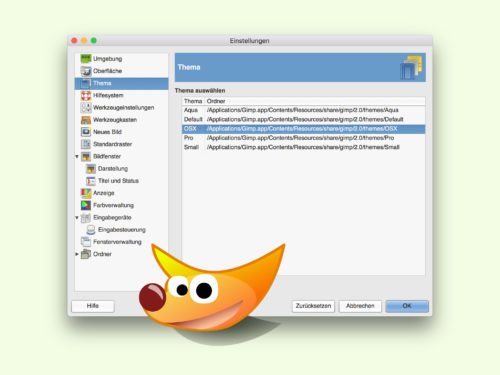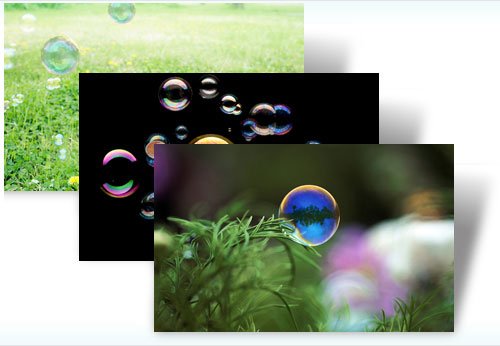02.02.2017 | Software
Zu Recht ist GIMP eines der beliebtesten kostenlosen Bild-Programme. Damit lassen sich mit ähnlicher Menge an Funktion Fotos und andere Grafiken bequem und effizient bearbeiten. Wie bei Photoshop kann der Nutzer auch das Design der GIMP-Oberfläche an eigene Anforderungen und Vorlieben anpassen.
Zur Änderung des Designs, in dem die Fenster und Oberfläche von GIMP dargestellt werden, führt man folgende Schritte aus:
- Als Erstes wird GIMP gestartet, etwa über den Eintrag im Dash von Unity, über das Start-Menü von Windows oder die Spotlight-Suche am Mac.
- Jetzt warten, bis das Haupt-Fenster von GIMP angezeigt wird.
- Nun oben im Menü auf GIMP bzw. Datei, Einstellungen klicken.
- Hier auf der linken Seite zum Bereich Thema wechseln.
- Je nach installierter GIMP-Version und verwendetem System stehen nun diverse Designs bereit, die sich per Klick aktivieren lassen.
www.gimp.org
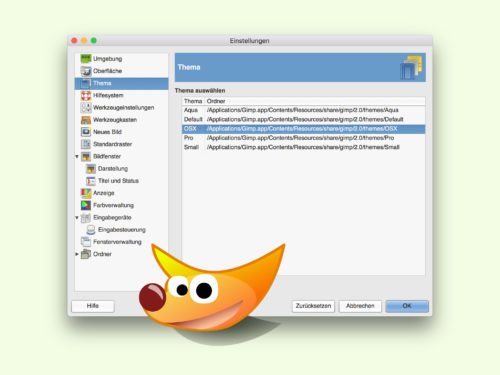

01.12.2013 | Tipps
Wer sein Notebook oft unterwegs dabei hat, der sorgt für den Schutz seines Geräts. Laptop-Taschen eignen sich dazu am besten. Sie wollen sich eine neue Notebook-Tasche zulegen? Hier einige Punkte, auf die Sie achten sollten. (mehr …)
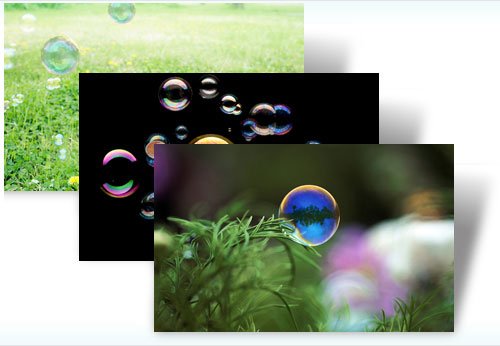
18.03.2012 | Tipps
Was tun, wenn einem das Standard-Aussehen von Windows zu langweilig geworden ist? Bei Windows XP war das blaue Luna-Design Standard, für Vista und Windows 7 hat Microsoft die transparente Aero-Optik voreingestellt. Das Aussehen von Windows lässt sich nach eigenem Geschmack verändern. Wer es nicht bei einem geänderten Hintergrundbild belassen will, sondern auch das Aussehen von Fenstern und Schaltflächen verschönern will, für den gibt es verschiedene Design-Pakete, Skins genannt.
Microsoft selbst bietet für Windows 7 viele unterschiedliche Design-Pakete zum kostenlosen Herunterladen an. Diese werden zu diversen Themen geschnürt und stehen auf der Windows-Website unter windows.microsoft.com/de-DE/windows/downloads/personalize/themes bereit. Die Designs lassen sich in Windows 7 Home Premium, Professional, Enterprise oder Ultimate installieren.

Wer seinem System eine Rundum-Neugestaltung verpassen will, die auch Systemsymbole und Mauszeiger nicht außen vor lässt, dem sei ein Blick auf die Skin-Packs von skinpacks.com empfohlen. Hier wird auch fündig, wer sein Windows-System das Aussehen von Vista, Linux oder Mac OS geben möchte. Sehenswert auf jeden Fall.